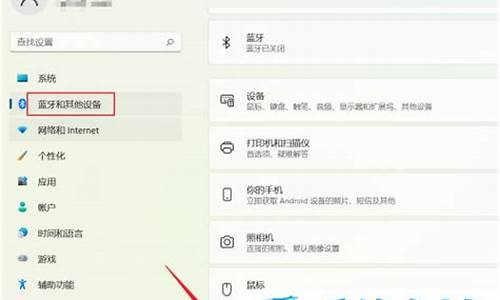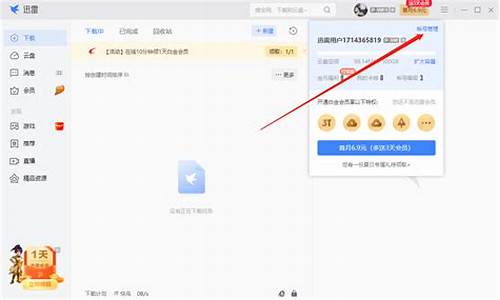光碟做电脑系统步骤-光碟做电脑系统步骤怎么做
1.怎样用系统光碟安装win7系统
2.光碟怎么安装电脑系统步骤图解
3.电脑怎么用光盘重装系统win7
4.电脑开不了机可以用光碟重装系统吗 怎么用光碟重装
5.电脑怎么用光驱装系统?
怎样用系统光碟安装win7系统

可准备好一张系统安装光盘,并通过系统盘安装系统,具体步骤如下:
1. 将系统光盘放入光驱中去;
2. 重启电脑,开机点击ESC键后,通过键盘上的方向键选择DVD光驱启动项,并点击回车键进入系统安装界面;
3. 出现Windows 7 安装界面,首先依次选择为中文(简体),中文(简体,中国),中文(简体)-美式键盘,选择好了点击下一步,点击安装后出现安装程序正在启动;
4. 现在出现协议书,把接受许可条款的勾,勾上了,进行安装;
5. 在出现的选择界面中选择自定义:这里选择第一个分区,类型为系统,再点击下一步(再这之前可以格式我们的第一个分区,在驱动器选项(高级)(A)那里),出现正在安装界面,等待一段时间后,会提醒安装程序正在启动服务;
6. 再提醒重新 启动您的计算机后安装过程将继续,这里是全自动的;
7.桌面会出现正在启动、Windows画面,在出现安装程序正在检查视频性能;
8. 安装安装完成后会出现输入用户名界面,输入用户名,下一步后出现输入密码界面,根据需要确定是否输入密码,然后下一步;
9. 出现要输入密钥,可以输入系统的激活秘钥;
10. 选择仅安装重要的更新,并且调整时间和选择网络;
11. 接着Windows7旗舰版 正在启动,这样就进入了系统;
12.系统安装完成后可前往官网驱动下载页面下载更新机器的驱动程序
光碟怎么安装电脑系统步骤图解
光碟怎么安装电脑系统步骤图解
你好
把系统光碟放入电脑光碟机中。开启“计算机”可以看到系统光碟。
重启电脑进入BIOS,桌上型电脑按DEL键,如果是笔记本一般(按F1或F2或F11)等
用键盘上的“←”,“→”左右键选择BOOT
把第一启动项改成CDROM(有些可能是含有DVD的内容),按“+”键,把CD-ROM移动到第一项
按“F10”,选择“Yes”,按下“回车键”,计算机将重启,
现在看到的是载入页面和开始介面
出现win7 安装介面,依次选择为中文(简体),中文(简体,中国),中文(简体)-美式键盘,选择好了点选“下一步”
点选“现在安装”。出现“安装程式正在启动...”,
现在出现协议书,在“我接受许可条款”前的方框中打勾,然后点选“下一步
这里选择第一个分割槽,型别为系统,点选“确定”后,再点选下一步
出现"正在安装windows..."的介面
等到电脑自动安装完成后会自动重启电脑,萤幕黑了后取出光碟。
然后电脑自动开始安装系统。完成
优盘怎么安装电脑系统步骤图解制作U盘PE系统启动盘(个人推荐《通用PE工具箱3.3》)。
1、准备好一个1G--8G的U盘,最好大一点可以放“安装系统”做母盘。
2、下载《通用PE工具箱3.3》,开启按下一步选择“制作可启动U盘”,这是制作U盘PE系统启动盘。
3、把U盘插入电脑USB介面,要备份好U盘的资料,按下“制作”就做好了U盘PE系统启动盘(里面的选项可以不要改动),这样U盘PE系统启动盘就做好了,大的U盘可以放WIN7和XP系统。
电脑系统win8光碟怎么安装步骤一、克隆盘安装法:
①光碟安装法都需要将BIOS设定成CD-ROM(光碟机)为第一启动项,不同的电脑选单各异,但是一般开机第一萤幕会有如何进入BIOS设定的键值,按那个键即可进入BIOS进行设定了。
②进入BIOS之后,根据不同版本的BIOS找到CO-ROM或者DVD专案,选择第一启动→再按F10键,储存设定退出BIOS重启电脑即可读光碟了。
③到了光碟提示介面,一定要按一下键盘的任意键,才会读取光碟的,否则系统会认为使用者不需要使用光碟机,而自动去读取硬碟。
④所谓克隆安装盘,就是有人将原版的作业系统优化成更容易安装的模式,同时也会夹杂一些他自己的东西(无理不早起嘛),比如这个选择选单就有很多比较贴心的功能,如果选择了把Win PE系统装进硬碟,开机之后,就会有一个选择选单,使用上下键进入PE系统就能直接对电脑进行维护、安装系统了,当然克隆安装映象档案还在光碟,到时候指认一下就能自动安装了。
⑤之后的安装都是自动进行的,中途会有数次重启电脑,予以确认驱动安装等操作,直至最后见到Windows7的桌面,整个安装过程就算结束了。因为是克隆版,所以大多数安装完毕自动启用,并安装好通用的Office软体。
二、原版安装法;
①和克隆安装法相比,原版安装比较适合入门级别的朋友使用,起码这里的安装档案不掺杂任何外加程式,也没有优化过度的问题,比较放心。安装也分为很多种,比如原来是低版本Windows作业系统,也可以在图形介面中直接开启原版的光碟点选其中的setup.exe档案进行安装,甚至于将安装光碟复制在硬碟中安装更快。
②进入安装介面都是中文图说,比较容易理解,点选现在安装即可。
③来到这个获取安装的重要更新介面,有两个选项,一个是联机获取最新的更新(系统补丁),一个是暂时不更新。这个可以根据当时的情况,现有系统能够联网,那么选择更新即可,否则就选择不更新,等到作业系统安装完毕之后再联机更新也行。
④点选 我接受许可条款→下一步。
⑤选择将Windows8作业系统安装在哪个分割槽,(通常是C盘)→下一步。
⑥介面分为两种方式,一种是升级安装(保留原有的系统档案),一种是自定义安装(不保留原有的系统档案),如果原有的系统盘空间不大,还是使用自定义安装比较好。
⑦之后的安装都是自动进行的,中途会有数次重启电脑,予以确认驱动安装等操作,直至最后见到Windows8的桌面,整个安装过程就算结束了。
参考资料 :jingyan.baidu./article/a24b33cd6d21a219fe002b2d.
台式电脑系统光碟安装步骤电脑使用光碟重灌系统,其操作步骤如下:
1)、准备好系统光碟:如果没有可以去电脑商店购买。
2)、设定光碟启动电脑:开机后按DEL键(笔记本一般为F2或根据萤幕底行提示的热键)进入CMOS,并在BOOT选项卡中设定光碟机(CD-ROM或DVD-ROM)为第一启动项。
3)、插入光碟并启动电脑:重启电脑,并及时将系统光碟插入光碟机。
4)、克隆安装系统:光碟启动成功后会显示功能选单,此时选择选单中的“将系统克隆安装到C区”,回车确定后,再按提示操作即可,整个安装过程几乎完全自动化,无需人为干预。
用u *** 怎么装电脑系统步骤图解1,将系统U盘插入电脑的USB埠。
2,重新启动电脑,然后进BIOS,在BIOS里设定系统U盘为首选引导装置。
3,重新启动后,系统从系统U盘开始引导,引导后就是正常的安装了。
4,根据安装程式提示,完成系统安装。
*如果没有系统U盘,可以带上U盘到网咖,朋友家,用微软官方的USB系统盘制作工具制作成系统U盘。
注意:
1、请用随机的驱动盘进行驱动安装,或者到官网上下载对应的驱动程式进行安装。而不建议使用驱动软体安装的公版程式安装。
2、请用原版盘进行安装,安装系统并不需要用什么老毛桃,大白菜,PE及GHOST之类的软体。
怎么重灌电脑系统步骤图解
你好
1、下载U启动U盘制作软体,安装软体,启动,按提示制作好启动盘。
2、下载一个你要安装的系统,复制到制作好的U盘里,启动盘就做好了。
3、插入U盘开机,按DEL或其它键进入BIOS,设定USB启动-F10-Y-回车。按提示安装系统。
4、安装完成后,拔出U盘,电脑自动重启,点选:从本地硬碟启动电脑,继续安装。
5、安装完成.重新启动
电脑系统崩溃怎样用光碟安装xp系统步骤光碟安装xp
想要安装XP需要进入bios将硬碟模式设定为IDE。
然后才可以。
开机按F2键进入BIOS设定介面,找到“configuration”项下有“sata controller mode”选项,选择“patible”模式,此为相容“IDE”模式。
然后重启系统按F12,应该有启动选单,选择光碟就可以了。
:jingyan.baidu./article/63f2362816b86c0208ab3d3a.
怎样安装电脑系统步骤图首先,需要准备一个用于安装XP系统的主分割槽。建议在Win7系统中,用磁碟管理器建立一个容量不小于10GB的主分割槽。然后用Win XP安装光碟启动电脑并进行安装即可,安装方法与安装XP系统类似。
需要注意的问题:
1. 由于Win7已预设地占用了两个分割槽(100MB隐藏的系统保留分割槽及系统分割槽),为此,在选择安装位置时,请根据实际情况选择分割槽。
2. 由于该分割槽是在Win7当中建立的,因此XP安装程式无法识别,所以还需要在下一步中再次进行格式化操作。
安装完成后,将只能进入XP系统,这时就需要进一步的手动配置,以恢复启动选单。
用Win7安装光碟启动电脑,当进行到“现在安装”一步时,选择“修复计算机”,直到出现“系统恢复选项”选单。
选择“命令提示符”,接着在弹出的命令提示符视窗中依次输入以下命令(每输入一条按一下回车,若萤幕上返回“操作成功完成”的资讯,则继续输入下一条命令,否则请检查刚才的输入是否有误并重新输入):
bcdedit /create {ntldr} -d "Windows XP"
bcdedit /set {ntldr} device partition=D:
bcdedit /set {ntldr} path \ntldr
bcdedit /displayorder {ntldr} /addlast
全部命令执行后重新启动电脑,即可出现启动选单(注:其中“D:”为XP所在分割槽,请根据实际情况修改)。
电脑系统盘怎么重灌 电脑用光碟装系统步骤步骤
用光碟来重灌系统,需要具备两个基本的硬体,一是系统光碟,另一个是光碟机。这两个东西缺一不可。所以,首先,你要有一个系统光碟,和一个光碟机。而现在有很多的膝上型电脑已经没有了光碟机,所以,如果你的电脑是这种没有光碟机的,就不能用光碟来重灌系统了。
首先,开启电脑机箱上的光碟机,直接按上面的开启按钮即可,开启之后,放入光碟,然后再关上光碟机。此时电脑会自动重启。
在电脑重启之前,要先进入bios,然后设定开机启动的方式。即我们要从光碟来启动系统,以便来安装系统。进入bios的方式,不同的电脑有不同的方式,一般的方式是按电脑键盘上面的delete键。当然现在有很多的主机板进入bios的方式很多样,有按esc键的有按F12的等等 ,具体你的电脑怎么进入bios你需要参考说明书或者挨个试。要注意一定要要开机前不停地按。
进入bios之后,要选择启动项,如果你不熟悉英语,可以找这样一个单词,即boot,只要出现此单词的选项,一般来说都是选择启动项的。找到这个选项,然后再找first boot这个选项,即首先启动的装置。找到之后,再选择CD-ROM这样一个选项,这就是光碟机,我们要从光碟启动,就要选择这个选项。
设定好了之后,我们还要储存bios设定,按键盘上面的F10键,就会出现一个储存的确认对话。点选ok,系统会再次重启。
6
系统再次重启的时候,就会从光碟进入了,此时如果你的系统盘奏效的话,就会出现一个系统安装的介面了,只要点选一下这个开始安装按钮,就可以开始安装作业系统了,整个过程是全自动的,无须任何手动的操作,所以,你只要看着就可以了。本步骤不再赘述。
电脑系统安装步骤图你要安装什么系统呀?
电脑怎么用光盘重装系统win7
具体操作步骤如下
1. 所需工具、材料
刻录好的Win7 系统光盘;
需要重装的台式或笔记本电脑
2.先要准备一个4.7G的DVD空盘,然后刻录一个系统Win7(ios的文件格式)到光盘上
3.把系统光盘放入光驱中去;
4.有系统个光盘
5.重启电脑,台式机我们按DEL键,如果是笔记本一般(按F1或F2或F11)
6.用键盘的上下左右键选择BOOT ,再回车 BOOT Device Priority
7.把第一启动项的 1st Boot Device 的Hard Deice改成CDROM(有些是什么DVD8.按F10 选择OK
9.提醒点击键盘的任意一个键,就按了一下回车键
10.加载成功后出现Windows 7 安装界面,首先依次选择为中文(简体),中文(简体,中国),中文(简体)-美式键盘,选择好了点击下一步
11.点击现在安装,出现安装程序正在启动...现在出现协议书,把My接受许可条款的勾,勾上了
12.选择自定义(高级);
13.接着选择第一个分区,类型为系统,再点击下一步
14.正在安装的界面;这里需要一定的时间
15.会提醒安装程序正在启动服务,再提醒重新 启动计算机后安装过程将继续,这里是全自动的
16.等到屏幕黑了,台式机按DEL键,如果是笔记本一般(按F1或F2或F11)等,然后把光碟取出来
17.用键盘的上下左右键选择BOOT ,再回车 BOOT Device Priority
18.把第一启动项的 1st Boot Device 的CDROM改成Hard Deice;
19.按F10 选择OK,
20.出现正在启动、Windows画面
21.在出现安装程序正在检查视频性能
22.基本安装好,输入PC名字(随便取个名字);在点击下一步
23.跳过,不要输入密码,直接下一步
24.这里要输入密钥,这里暂时不输入,直接点击下一步;到时用激活工具激活就行了
25.选择仅安装重要的更新;
26.调整时间
选择计算机网络,一般选择的是家庭网络
注意在BOIS里面,硬盘有时候不是 Hard Deice,有时候是HDD等,光驱不一定是CDROM,有时候DVD
电脑开不了机可以用光碟重装系统吗 怎么用光碟重装
用光盘安装计算机系统
1、开机时,屏幕的右下角有提示,现在的新主板不需要进入BIOS进行设置计算机从光盘启动了,如技嘉主板开机按F12就可以选择从光盘启动。
老式按电脑的电源开关开机,向光驱中插入系统安装光盘,点按Del或者其它键(视主板类型和计算机型号而确定按什么键)进入BIOS,找到:BOOT- boot-CD\DVD,设置计算机从光盘启动,再按F10键保存,在弹出的提示框中输入:Y(是),回车。计算机自动重启进入系统安装界面,按提示进行操作直到系统安装完成。
2、系统安装完成后,重启计算机,开机时再进入BIOS,设置电脑从硬盘启动,再按F10键保存,在弹出的提示框中输入:Y(是),回车。以后我们开机就是从硬盘启动了。
3、安装完系统后,更新驱动程序。
电脑怎么用光驱装系统?
光盘安装操作系统实际上是调用光盘中的“setup.exe”将光盘中操作系统运行所需的文件复制进硬盘,并建立操作系统运行所需的文件夹。?
以安装WIN7为例子。
1、按下电脑的启动键,把光盘插入电脑的光驱中
2、电脑在插CD/DVD后,电脑会自动进入CD/DVD启动界面,无须设置BIOS。(因为本身就设置了光盘为第一启动项) 按照界面提示→按下enter键
3、接着电脑重新启动,出现带有"press any key to boot from CD..."字样的界面,随便按下键盘上的某个键即可。
4、接着在出现的电脑公司功能选择项中,选择安装win7系统到C盘(此处是适用于重装的用户,若首次安装的用户就需要先对硬盘进行分区,可以选择功能4运行DiskGen分区工具)
5、自动进行系统还原操作,如图5所示,可以看到系统还原进度界面,查看还原进度。
6、全自动的系统安装过程,无需操作。
7、出现如下界面时,就说明win7操作系统安装并激活完成了。
声明:本站所有文章资源内容,如无特殊说明或标注,均为采集网络资源。如若本站内容侵犯了原著者的合法权益,可联系本站删除。